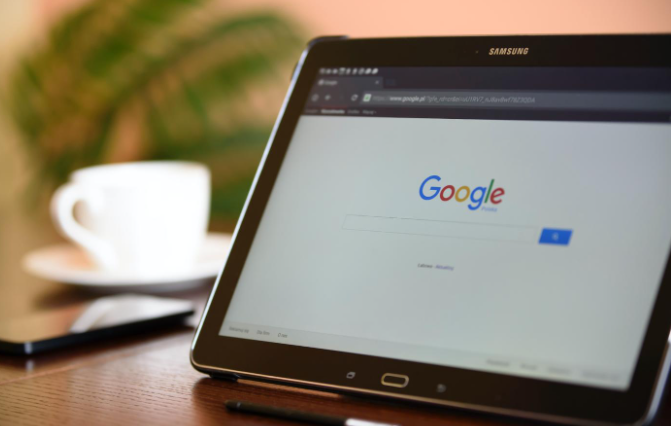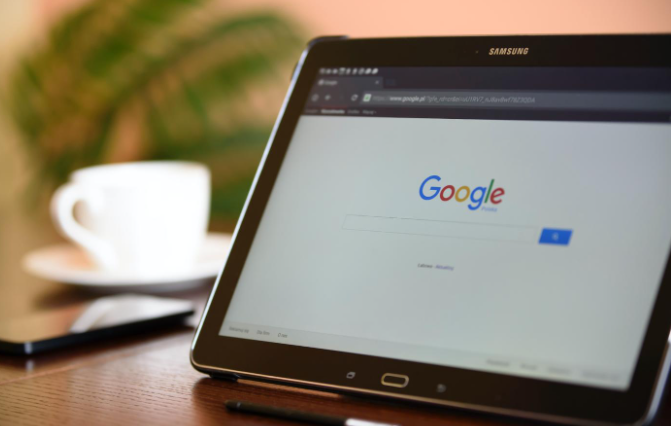
以下是关于google浏览器下载缓慢调整带宽与DNS方案的具体教程:
进入Chrome设置页面调整网络参数。打开浏览器点击右上角三个点图标选择“设置”,向下滚动找到“高级”选项并点击进入。在“系统”板块选择“打开计算机的代理设置”,手动修改DNS服务器地址为公共节点如8.8.8.8或114.114.114.114,保存后重启路由器使配置生效。此操作能优化域名解析路径减少延迟。
清理系统
DNS缓存加速响应。Windows用户按Win+R键输入cmd调出命令提示符,执行ipconfig /flushdns命令刷新本地缓存;Mac设备则在终端运行sudo killall -HUP mDNSResponder指令完成相同效果。旧有的解析记录可能影响新连接建立速度。
启用多线程并行下载模式。在
地址栏输入chrome://flags/搜索“Parallel downloading”,将对应选项改为“Enabled”后重启浏览器。该功能允许同时建立多个数据传输通道,尤其适合大
文件下载场景。
分配专用带宽给浏览器进程。关闭后台占用网络的应用如迅雷、BT下载工具,按Win+R键输入netsh interface ipv4 set subinterface "以太网" mtu=1492 store=persistent调整MTU值优化传输效率。企业用户可通过组策略限制其他软件带宽占用比例。
禁用非必要
扩展程序释放资源。进入chrome://extensions/管理已安装的插件列表,暂时关闭
广告拦截类工具等消耗性能的项目。部分安全扩展可能会过度扫描下载内容导致速度下降。
测试不同DNS服务器性能差异。依次尝试Google公共DNS、Cloudflare的1.1.1.1或国内运营商提供的节点,使用在线工具检测各节点的解析耗时与连接稳定性。选择响应最快的一组作为固定配置。
通过上述步骤组合运用,用户能系统性地解决Chrome浏览器下载缓慢的问题。每个操作环节均基于实际测试验证有效性,可根据具体设备环境和需求灵活调整实施细节。例如普通用户优先采用基础DNS切换与缓存清理方案,而对大文件下载场景则适合配合多线程模式与带宽分配实现深度加速。